Descărcați screensavere frumoase pe telefonul smartphone. Etichete și desktop în Android, cum să configurați
În articolul nostru, vom analiza setările de bază ale desktopului și meniul principal al Android pe telefonul smartphone.
Desktop și meniu.
Pentru smartphone-uri diferite sistem Android. Prevede prezența mai multor spații de lucru care pot fi configurate la propria discreție. Merită luarea în considerare a unui șir cautare Google Situat pe desktop din partea superioară, este imposibil să se elimine pe telefonul smartphone.
Tabele de lucru pe care le completați cu o varietate de widget-uri, fie că este vorba despre o prognoză meteo, un ceas sau orice alt widget. Android3.0 și 4.0 Versiunile oferă o schimbare a dimensiunilor vizuale ale widgetului. Puteți face acest lucru făcând clic pe acesta, după care cadru va apărea pe ecran, controlul marginilor din care, va fi posibilă reducerea și creșterea dimensiunii widgetului.
În plus, puteți crea dosare pe desktop-ul dvs. smartphone, evidențiind și transferați-o în orice locație de afișare. În partea inferioară, etichetele standard 5, care, dacă este necesar, pot fi înlocuite, pe widget-uri sau foldere preferate
Etichete
Dacă doriți să puneți o etichetă din aplicația dvs. preferată sau pe un widget popular de pe desktop, atunci pentru aceasta trebuie să faceți clic pe o zgârietură cu un desktopadapol și să nu lăsați-l să meargă până când meniul apare. Imaginea redusă a desktop-ului dvs. va fi localizată în partea superioară a afișajului și în partea inferioară și aplicațiile cu widget-uri și foldere. Dacă doriți să transferați elementul necesar, trebuie să faceți clic pe el cu degetul și să trageți, menținând în partea de sus a afișajului la desktopul redus în care doriți să instalați această aplicație. În cazul în care locul de pe desktop lipsește, sistemul Android este un mesaj.
Lista widget-urilor poate fi vizualizată prin derularea acestora cu o listă orizontală sau pe listă, versiunea 4.0 oferă, de asemenea, o căutare a widget-urilor disponibile.
Dacă vă întoarceți la mai în vârstă versiuni Android., De exemplu, 2.3, adăugarea unui element special pe desktop poate fi făcută prin simpla apăsare a widgetului sau pictogramei și pentru o retenție scurtă, după care apare meniul. Datorită apăsării lungi, nu puteți doar să adăugați elemente, ci și să mutați pictogramele și widget-urile în orice loc de care aveți nevoie sau să le transferați la alte desktop-uri.
Adică înlocuirea desktopului, utilizatorul care înțelege trebuie să înlocuiască lansatorul.
Care sunt desktopurile pentru Android
Luncerea pentru Android are un set imens. Politica Android, astfel încât fiecare utilizator să aibă o selecție mare și un acces larg la setările dispozitivului la gustul dvs. Aici sunt câteva:
1. Launcher Apex.
2. Launcher Nova
3. Launcher PR.
4. NEMUS LAUNCHER.
5. Holo Launcher.
Există lansatoare cu care puteți schimba fără probleme animațiile, adăugați efecte atunci când comutați la un alt ecran, modificați tipurile și fundalul paginilor de acasă.
Cum se instalează un desktop nou pe partea de sus a vechiului
Desigur, pe toate dispozitivele noi cu Android există deja un fel de lansator definit. De regulă, producătorul adaugă software-ul propriu la lansatorul de pornire. Și numai lansarea Google pure Android. fără un lansator. Acest lucru se face în mod specific pentru a nu le lega de utilizator la niciun tip de desktop. Dar schimbarea lansatorului este destul de ușoară. Pentru asta aveți nevoie:
1. Descărcați de la Google Launcher la salonul dvs.
2. Instalați pe dispozitivul dvs. cu Android.
3. Atingeți "Acasă".
4. Selectați "Implicit".
Dacă au apărut îndoieli - în orice moment puteți refuza un nou lansator și reveniți la trecut. Această opțiune de instalare a desktop-ului este chiar mai ușoară decât, dar există un mod diferit.
Cum să schimbați complet lansatorul pe Android
Înlocuirea integrală a desktopului pentru Android este posibilă numai dacă există un acces la root, pentru că trebuie să editați sistemul / aplicația. Asa de:
1. Mai întâi trebuie să obțineți drepturi de rădăcină pentru Android.
2. Descărcați lansatorul dorit în formatul APK și puneți-l în dosarul sistemului.
3. A seta nivelul necesar al drepturilor (la fel ca alte aplicații din acest dosar).
4. Selectați Acasă.
5. Instalați un nou lansator în mod implicit.
6. Reporniți telefonul.
7. Mergeți la sistem / aplicație și scoateți lansatorul vechi de acolo.
8. Apoi, în DATA / DALVIK Casa și datele / datele elimină toate reziduurile de la cel vechi.
9. Reporniți dispozitivul și bucurați-vă de nou desktop până când vă plictisiți.
Sistemul de operare Android seamănă foarte mult cu ferestrele. De asemenea, are foldere, fișiere și birou de lucru pe Android. Pe aceasta, utilizatorul poate plasa etichete, creează foldere, adaugă widget-uri și multe altele. Cele mai multe manipulări sunt efectuate folosind funcții standard. sistem de operare. Unele caracteristici suplimentare includ instalarea unui software terț.
În majoritatea smartphone-urilor existente de pe Android, sistemul vă permite să adăugați un desktop nou. Acest lucru poate fi necesar utilizatorului în mai multe cazuri:
- Pagina principală a desktopului este complet înfundată cu etichete;
- Este necesar să plasați un widget mare, care nu este plasat pe pagina veche;
- Trebuie să creați o pagină cu un singur tip de programe (de exemplu, numai jocuri sau aplicații pentru lucrul cu documentele).
Creatură pagina noua Vă permite să simplificați aplicațiile de pe telefon sau pe tabletă. Pentru unii utilizatori, este mult mai convenabil decât "Paint" toate programele și comenzile rapide într-un singur dosar.
Creați un desktop poate fi în mai multe moduri. Totul depinde de modelul telefonului și de modelul producătorului. Prima metodă include următorii pași:
Acum, în partea de jos a ecranului desktop va fi mai multe puncte care semnalează numărul de pagini.

Pe unele modele, ar trebui să faceți o "tweak" pe ecran. Veți vedea apoi o listă de desktop-uri disponibile. Apoi (ca în instrucțiunea anterioară), faceți clic pe tabelul cu semnul "+". Rețineți că fereastra are o pictogramă săgeată de sus. Cu aceasta, puteți determina ce desktop pe Android va fi principalul lucru. Este pe el că sistemul se va mișca după fiecare apăsând butonul central.
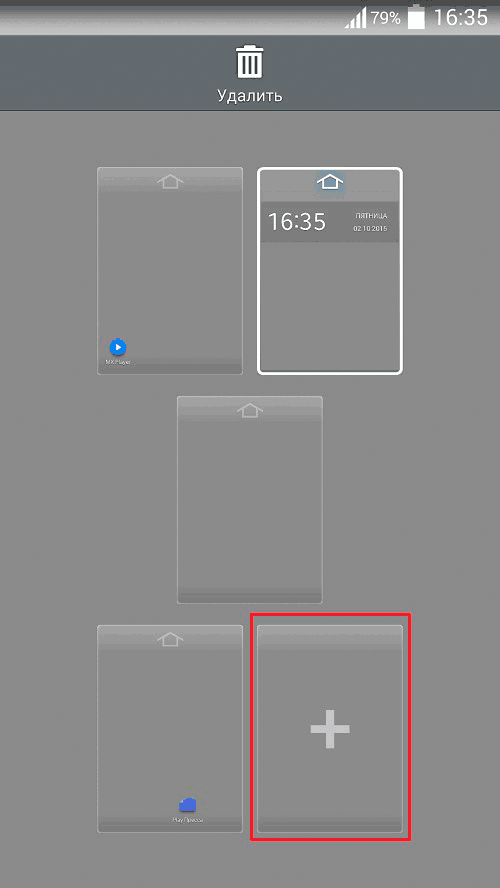
La versiunile ulterioare ale sistemului de operare Android pentru a crea un desktop suplimentar, este necesar:

Aveți grijă, deoarece pe unele modele, numărul de pagini create poate fi limitat. Cu toate acestea, după cum arată practica, pentru a găzdui toate programele, aplicațiile și numeroasele widget-uri necesare, utilizatorul atrage 5 pagini desktop. Mai mult complică utilizarea unui smartphone, în timp ce căutarea programului este incomod.
Acum, să aflăm cum să scoatem desktop-ul pe gadgetul tău. Eliminarea programelor și comenzilor rapide, locația este eliberată pe ecran. Utilizați o pagină întreagă a desktop-ului pentru o etichetă este irațională, deci este logică să o transferați într-un alt loc și să ștergeți pagina gratuită. Puteți elimina desktop-ul în mai multe moduri, totul depinde de interfața telefonului dvs. smartphone. Luați în considerare eliminarea desktopului în prima metodă:
- Accesați desktopul pe care doriți să îl ștergeți.
- Atingeți spațiul liber de pe ecran.
- De îndată ce apar paginile, în colțul din dreapta sus, faceți clic pe cruce pentru a elimina.

Pe alte dispozitive, accesați meniul desktop (acest lucru se face prin "Pinch" de pe ecran). Ulterior:
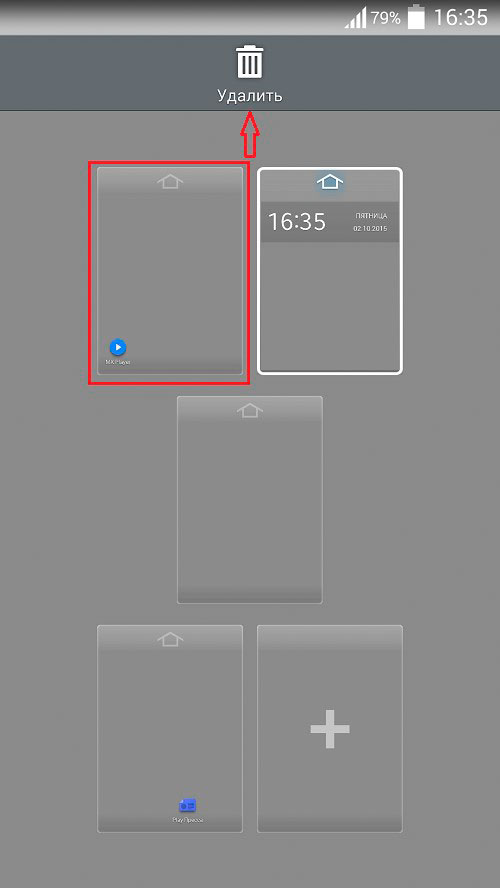
Atenție! Desktopul la distanță va pierde toate comenzile rapide care sunt pe ea. Dacă doriți să restaurați pagina, va trebui să reintroduceți toate pictogramele programului din lista generală.
Unele dispozitive nu oferă o funcție similară, dar nu ar trebui să fie supărați, deoarece este posibil să rezolvăm această problemă cu programe speciale-Luncher.
Launcher - noi oportunități pentru dispozitivul dvs.
În magazinul oficial aplicații Google Redați veți găsi o selecție destul de mare de programe speciale, în numele căreia va respecta cuvântul lansator. Astfel de aplicații sunt pline interfața cu utilizatorulCare în majoritatea cazurilor are o funcționalitate mai avansată comparativ cu standardul.
Dacă versiunea dvs. a sistemului de operare Android nu acceptă crearea de desktop-uri, apoi vizitați "Play Market", apoi descărcați orice lansator asemănător. Asigurați-vă că citiți comentariile altor utilizatori, pentru a nu fi prinși în rău intenționat software.. De îndată ce cizmele de launi, o rulează. Acum, o altă interfață va funcționa pe gadgetul dvs. Creați un desktop nou, puteți una dintre metodele de mai sus.
Latinchele precum Launcher Smart, 360 Launcher, Lansatorul Buzz sunt foarte populare. Au multe caracteristici suplimentare Prin setare interfață grafică, desktop, și oferă, de asemenea, câteva widget-uri noi. Launcher este potrivit pentru orice telefon care lucrează sub android Management. 4.0+.

Lucrați cu etichete, widget-uri și foldere
După ce a creat desktopul, este necesar să o umpleți cu ceva. Puteți trage comenzi rapide și programe dintr-o altă fereastră, precum și adăugați-le din lista generală. Puteți face acest lucru utilizând următoarele secvențe de comandă:

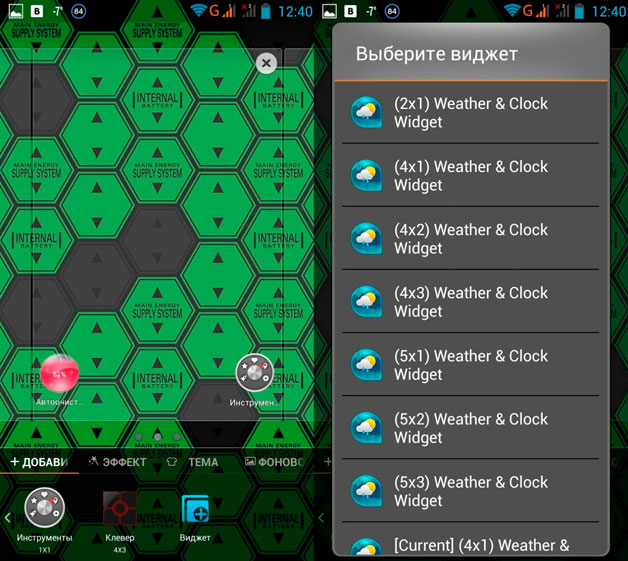
Cum să eliminați orice element de interfață? Totul este foarte simplu. Țineți degetul pe el și apoi trageți în zona "Ștergeți" (sau pe pictograma cu o imagine de coș).
De asemenea, puteți crea pachete prin "lipirea" mai multor comenzi rapide. Pentru a face acest lucru, trageți o pictogramă la altul, iar sistemul va crea automat un dosar. Apăsând-o, veți vedea pictograma Editare. Cu aceasta, puteți schimba numele dosarului și lista de programe care vor fi afișate în acesta.

După cum puteți vedea, manipularea desktopurilor pe dispozitivele cu Android nu reprezintă dificultăți. Cele mai multe setări sunt efectuate de funcții standard. Dar dacă acest lucru nu este suficient pentru dvs., puteți pune întotdeauna un lansator puternic și multifuncțional.
